Samsung SGH-P300 – страница 4
Инструкция к Сотовому Телефону Samsung SGH-P300
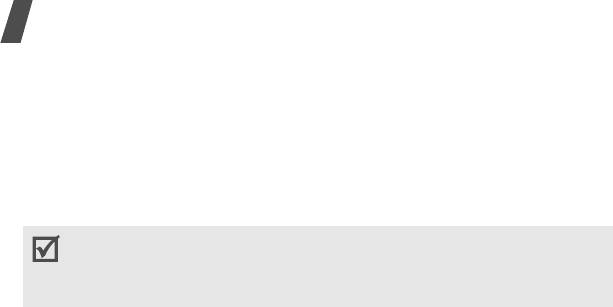
Функции меню
•
Профиль MMS
: выбор профиля подключения,
Подпись
: изменение текстовой строки в подписи.
который будет использоваться для MMS-сообщений.
•
Настройки приема
: настройка опций для приема
Можно также изменять профиль.
стр. 83
сообщений E-mail:
(Меню 5.5.3)
Интервал проверки
: позволяет указать, как часто
следует проверять наличие входящих сообщений
Можно сконфигурировать настройки Е-mail по умолчанию.
E-mail на сервере. Если выбран пункт
Не проверять
,
Во время отправки или загрузки сообщений E-mail
используйте опцию
Проверить нoвыe cooбщeния
,
вносить изменения в профиль или учетную запись
чтобы получить новые сообщения Е-mail вручную.
E-mail невозможно.
Подтвер. прочтения
: служит для указания, следует
•
Настройки отправки
: настройка опций для отправки
ли телефону отправлять ответ на запрос
сообщений Е-mail:
подтверждения о прочтении сообщений E-mail. Если
Отчет о доставке
: активация функции извещения
выбран пункт
Напоминание об ответе
, телефон
отправителя о времени доставки сообщения Е-mail.
отобразит запрос на отправку подтверждения о
прочтении.
Подтвер. прочтения
: ввод Е-mail адреса, на который
получатели будут отправлять ответные сообщения.
Отклонить, если превышает
: служит для указания
максимального допустимого размера входящих
Приоритет
: выбор уровня приоритета сообщений E-mail.
сообщений E-mail. Все сообщения E-mail свыше
Добавить подпись
: прикрепление вашего имени,
заданного размера будут отклоняться.
номера телефона, простого напоминания или
Оставить копию сообщения на сервере
: оставляет
текстовой строки к сообщениям Е-mail.
копии сообщений E-mail на сервере после приема.
Имя
: изменение имени в подписи.
•
Черный список
: указание адреса E-mail или темы,
Номер телефона
: изменение номера телефона в
которые нужно отклонять.
подписи.
58

•
Учетная запись E-mail
: служит для настройки учетной
-
Имя пользователя
: введите свой идентификатор
Функции меню
записи E-mail и выбора учетной записи для
пользователя E-mail.
использования.
-
Пароль
: введите пароль.
Текущая учетная запись
: выбор учетной записи.
-
APOP подключение
: соединение с сервером будет
Настройки учетной записи
: настройка учетных
устанавливаться по процедуре регистрации в APOP.
записей E-mail с использованием различных серверов
Когда тип протокола имеет значение
IMAP4
:
E-mail. Укажите опции для каждой учетной записи:
-
IMAP4 сервер
: введите IP-адрес или имя хоста
Сообщения (Меню 5)
-
Имя учетной записи
: ввод имени выбранной
сервера, используемого для приема сообщений
учетной записи.
E-mail.
-
Имя пользователя
: ввод имени.
-
IMAP4 порт
: введите номер порта IMAP4.
-
Адрес E-mail
: ввод своего адреса E-mail.
-
Имя пользователя
: введите свой идентификатор
-
SMTP сервер
: ввод IP-адреса или имени хоста
пользователя E-mail.
сервера E-mail для исходящих сообщений.
-
Пароль
: введите пароль.
-
SMTP порт
: ввод номера порта SMTP.
-
Добавлять вложения
: выберите эту опцию, чтобы
-
Тип протокола
: выбор протокола для сервера
вложения загружались вместе с сообщениями
входящих сообщений E-mail. Остальные опции
E-mail.
зависят от значения параметра "Тип протокола".
-
Огранич. извлечения
: установите количество
Когда тип протокола имеет значение
POP3
:
заголовков, подлежащих загрузке с сервера.
-
POP3 сервер
:
введите IP-адрес или имя хоста
•
Профиль E-mail
: выбор профиля подключения,
сервера входящих сообщений E-mail.
который будет использоваться для сервисов Е-mail.
Можно также добавлять или изменять
-
POP3 порт
: введите номер порта POP3.
профиль.
стр. 83
59

Функции меню
Push сообщения
(Меню 5.5.4)
Диспетчер файлов
(Меню 6)
Пользователь может изменять настройки для приема
Меню
Диспетчер файлов
обеспечивает доступ к
Push-сообщений с сервера беспроводной сети.
изображениям, видеоклипам, музыкальным и звуковым
•
Прием
: выбор способа получения Push-сообщений.
файлам, хранящимся в памяти телефона.
•
SMS центр
: ввод адреса сервера, с которого
Для доступа к этому меню нажмите <
Меню
> в режиме
требуется принимать Push-сообщения, когда опция
ожидания и выберите
Диспетчер файлов
.
Прием
имеет значение
Только от SMS-центра
.
Согласно системе управления цифровым доступом DRM
пересылка веб-содержимого может оказаться
Сообщения сети
(Меню 5.5.5)
невозможной. Веб-содержимое имеет обозначение .
Можно изменить настройки для получения сообщений
сети.
Картинки
(Меню 6.1)
•
Прием
: выбор, следует ли принимать сообщения сети.
Это меню обеспечивает доступ к отснятым фотографиям и
•
Список каналов
: определение каналов, с которых
к изображениям, загруженным из сети или полученным в
приходят сообщения сети. Для получения
сообщениях.
дополнительной информации обратитесь к оператору
связи.
Просмотр изображений
•
Язык
: выбор языков, на которых будут отображаться
1. Выберите папку изображений.
сообщения сети.
2. Выберите изображение.
Состояние памяти
(Меню 5.6)
Данное меню предназначено для просмотра памяти,
используемой каждой папкой.
60
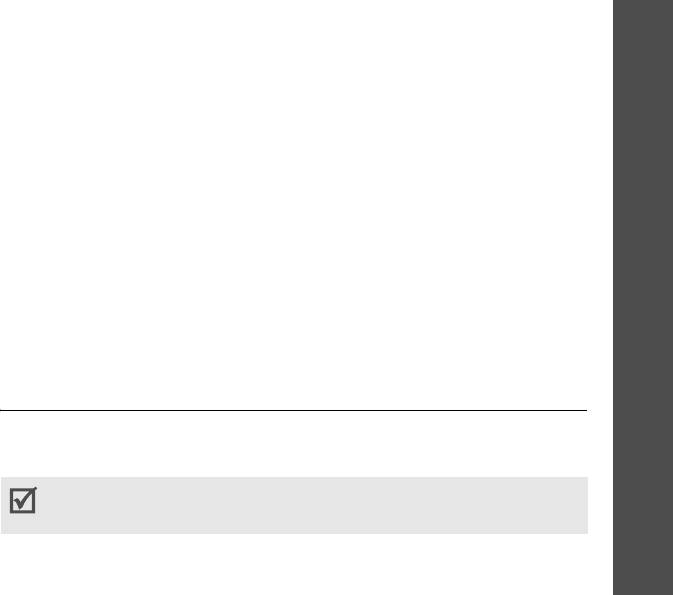
Просмотр слайд-шоу
•
Удалить
: удаление файла.
Функции меню
Фотографии можно просматривать в режиме слайд-шоу,
•
Переименовать
: изменение имени файла.
когда последовательно отображаются все фотографии,
•
Переместить в Избранные картинки
: перемещение
находящиеся в текущей папке.
файла в папку
Избранные картинки
.
1. Выберите
Фотографии
.
•
Переместить в фотографии
: перемещение файла в
2. Нажмите программную клавишу <
Опции
> и выберите
папку
Фотографии
.
Слайд шоу
.
•
Переместить в загруженные картинки
:
Диспетчер файлов (Меню 6)
3. Укажите интервал.
перемещение файла в папку
Загруженные картинки
.
Начнется слайд-шоу.
•
Открыть для Bluetooth
: предоставление доступа к
выбранному файлу с других устройств Bluetooth.
4. Для завершения просмотра слайд-шоу нажмите
клавишу <
Стоп
>.
•
Защита
: защита файла от удаления.
•
Свойства
: просмотр свойств файла.
Опции работы с изображениями
При просмотре изображения нажмите клавишу <
Опции
>,
Видео
(Меню 6.2)
чтобы получить доступ к следующим опциям:
Это меню позволяет воспроизводить отснятые,
•
Во весь экран
:
переключение в полноэкранный
загруженные или полученные в сообщениях видеоклипы.
режим.
Видеоклипы, записанные на других устройствах, таких
•
Список
: возврат к списку изображений.
как видеокамера, могут воспроизводиться неверно.
•
Отправить по
: отправка файла по MMS, E-mail или
Bluetooth.
•
Установить как
: использование файла в качестве
фонового рисунка или фотоопределителя.
61
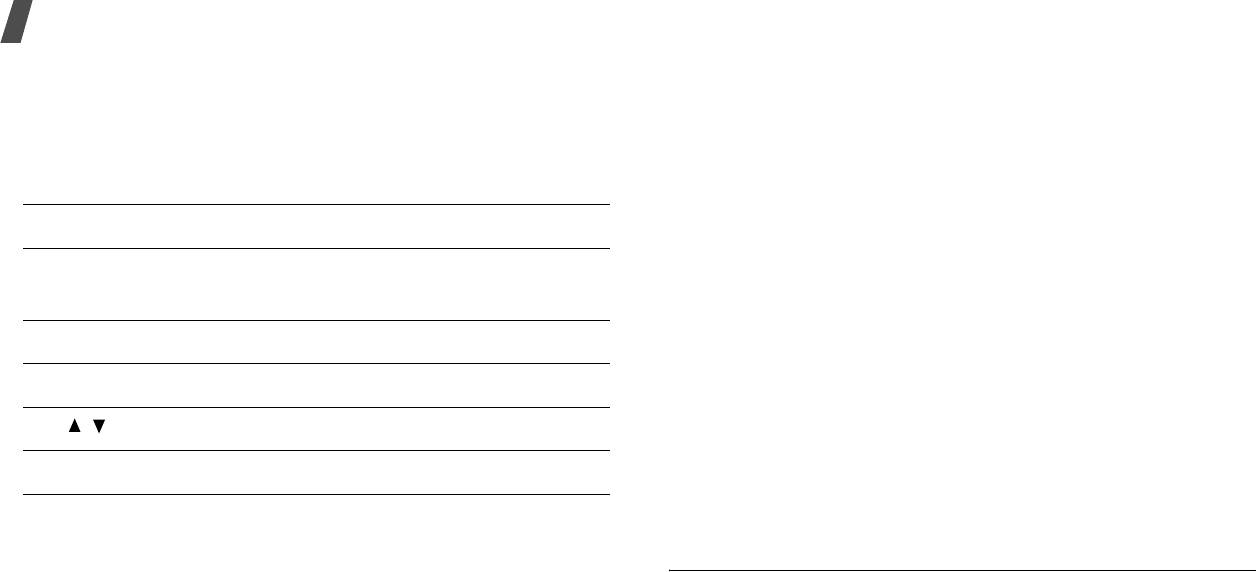
Функции меню
Воспроизведение видеоклипа
•
Установить как обои
: использование видеоклипа,
сохраненного в формате 3gp, в качестве фонового
1. Выберите папку с видеоклипами.
рисунка.
2. Выберите видеоклип.
•
Удалить
: удаление файла.
При воспроизведении пользуйтесь следующими клавишами:
•
Переименовать
: изменение имени файла.
Клавиша Функция
•
Переместить в Избранные видео
: перемещение
файла в папку
Избранные видео
.
Вверх Пауза или возобновление
•
Переместить в видео
: перемещение файла в папку
воспроизведения.
Видеоклипы
.
Влево Быстрое перемещение назад в файле.
•
Переместить в Загруженные видео
: перемещение
файла в папку
Загруженные видео
.
Вправо Быстрое перемещение вперед в файле.
•
Открыть для Bluetooth
: предоставление доступа к
/ Регулировка громкости.
выбранному файлу с других устройств Bluetooth.
Вниз Остановка воспроизведения.
•
Защита
: защита файла от удаления.
•
Свойства
: просмотр свойств файла.
Опции видео
Музыка
(Меню 6.3)
На экране видео нажмите клавишу <
Опции
>, чтобы
Это меню служит для отображения загруженных
получить доступ к следующим опциям:
файлов MP3.
•
Список
: возврат к списку видеоклипов.
Выберите файл. Откроется MP3-плеер.
стр. 39
•
Отправить по
: отправка файла по MMS, E-mail или
Bluetooth.
62
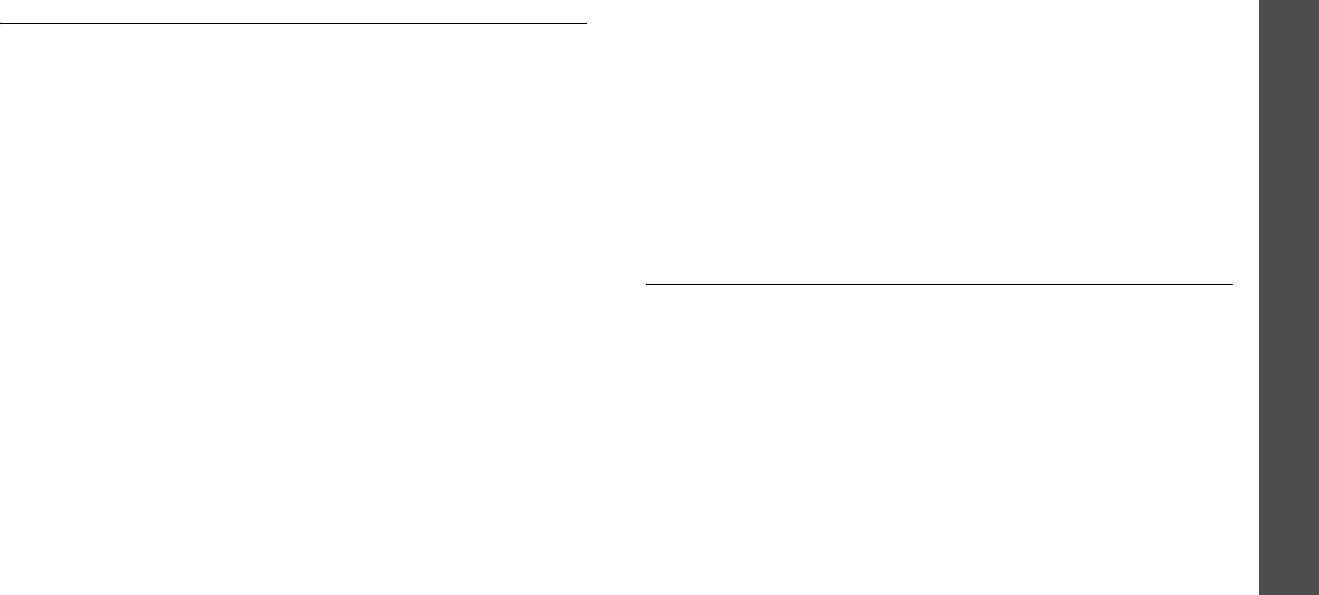
Звуки
(Меню 6.4)
•
Переместить в список записей
: перемещение файла
Функции меню
в папку
Список записей
.
В этом меню отображается список записанных голосовых
•
Переместить в загруженные звуки
: перемещение
напоминаний, а также звуковых файлов, загруженных с
файла в папку
Загруженные звуки
.
веб-сервера или полученных в сообщениях.
•
Открыть для Bluetooth
: предоставление доступа к
Воспроизведение звукового файла
выбранному файлу с других устройств Bluetooth.
1. Выберите папку со звуковыми файлами.
•
Защита
: защита файла от удаления.
2. Выберите звуковой файл. Подробнее о голосовом
Диспетчер файлов (Меню 6)
•
Свойства
: просмотр свойств файла.
напоминании см. раздел "Диктофон".
стр. 41
Использование опций звуковых файлов
Другие файлы
(Меню 6.5)
На экране звуков нажмите программную клавишу
В этой папке хранятся файлы, которые были получены, но
<
Опции
> для вызова следующих опций:
не поддерживаются телефоном. Открытие этих файлов на
телефоне невозможно. В число неподдерживаемых
•
Список
: возврат к списку звуковых файлов.
форматов файлов входят *.doc, *.ppt и *.txt.
•
Отправить по
: отправка файла по MMS, E-mail или
Bluetooth.
Во время просмотра списка файлов программная клавиша
<
Опции
> обеспечивает доступ к следующим опциям:
•
Установить как
: выбор файла в качестве мелодии или
звука звонка для записи в телефонной книге.
•
Отправить по
: отправка по E-mail или Bluetooth.
•
Удалить
: удаление файла.
•
Удалить
: удаление выделенного файла или всех
файлов.
•
Переименовать
: изменение имени файла.
•
Переименовать
: изменение имени файла.
•
Переместить в Избранные звуки
: перемещение
файла в папку
Избранные звуки
.
•
Открыть для Bluetooth
: предоставление доступа к
выбранному файлу с других устройств Bluetooth.
63
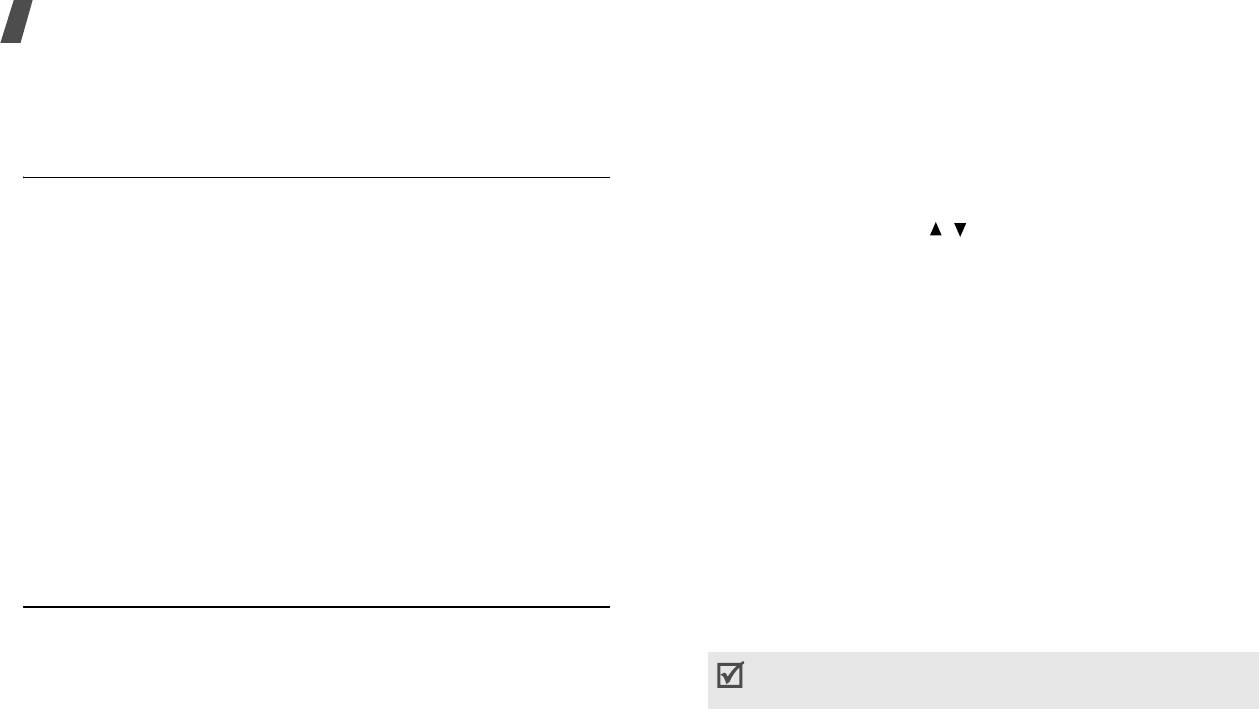
Функции меню
•
Защита
: защита файла от удаления.
Выбор даты
•
Свойства
: просмотр свойств файла.
• Нажимайте клавиши [Влево] или [Вправо] для
перехода к другой дате.
Состояние памяти
(Меню 6.6)
• Нажимайте клавиши [Вверх] или [Вниз] для перехода к
Это меню позволяет просмотреть состояние памяти для
другой неделе.
элементов медиа, хранящихся в памяти телефона.
• Нажимайте клавиши [ / ] для перехода к другому
Нажмите клавишу [Влево] или [Вправо] для просмотра
месяцу.
состояния памяти и размера одного или нескольких
Функции календаря
элементов.
Нажмите <
Опции
>, чтобы получить доступ к следующим
опциям:
Календарь
(Меню 7)
•
Режим просмотра
: изменение режима просмотра
календаря.
стр. 67
Меню
Календарь
позволяет вести учет запланированных
мероприятий.
•
Создать
: добавление нового события.
в
следующем разделе.
Для перехода к этому меню нажмите программную
клавишу <
Меню
> в режиме ожидания и выберите пункт
•
Перейти
: переход к текущей дате или ввод конкретной
Календарь
.
даты.
•
Сортировать по
: сортировка элементов по типу события.
Просмотр календаря
•
Удалить
: удаление сохраненных элементов
При входе в меню
Календарь
отображается календарь на
календаря с помощью различных опций.
месяц с текущей датой, выделенной синим цветом.
Удалять повторяющиеся события можно только в
режиме "День".
64
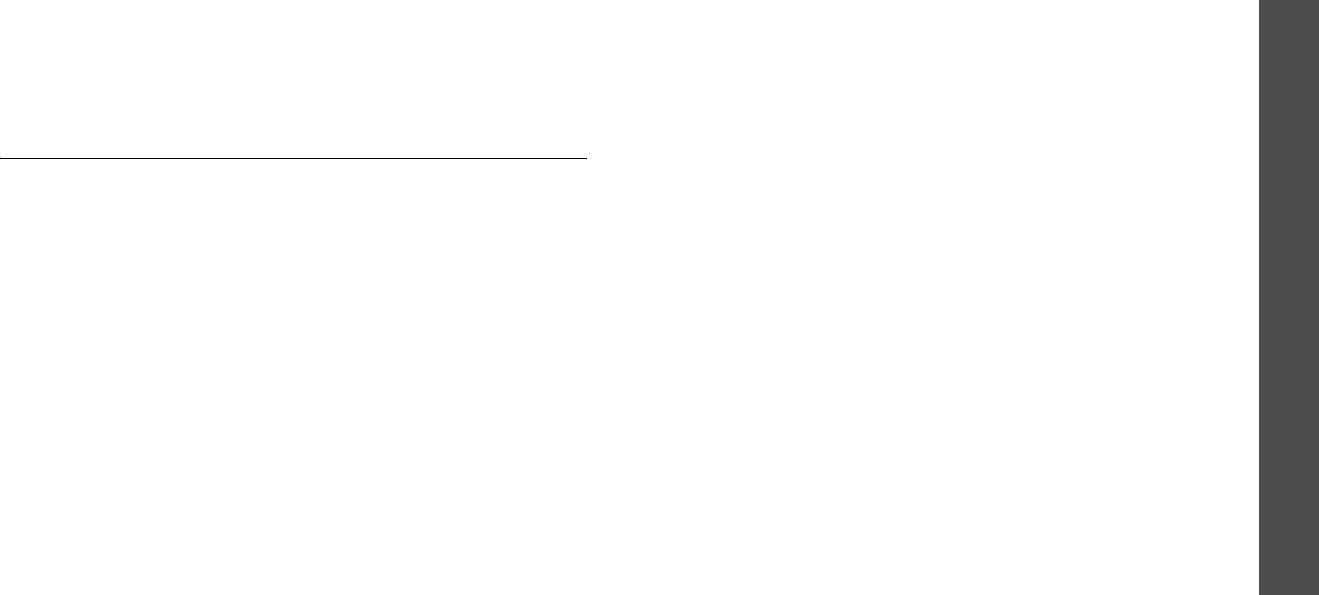
•
Пропущенные события
: просмотра событий,
•
AM/PM
: выберите
AM
или
PM
в 12-часовом
Функции меню
сигналы которых были пропущены.
формате времени.
•
Состояние памяти
: просмотр состояния памяти для
•
Где
: введите информацию о месте проведения
элементов событий, хранящихся в календаре.
мероприятия.
•
Будильник
: установите сигнал для события.
Создание события расписания
•
За
: укажите, за какое время до события требуется
подать сигнал.
В календарь можно сохранить запланированные события,
годовщины, напоминания и задачи. Для каждой даты
•
Звук будильника
: выберите звук сигнала.
Календарь (Меню 7)
можно сохранять несколько событий.
•
Повторять
: выберите режим и интервал
повторения события.
Ввод нового запланированного события расписания
•
До
: если событие будет повторяться, установите
1. Выберите дату в календаре.
дату окончания повторения.
2. Нажмите <
Опции
> и выберите
Создать
4. Нажмите <
Соxран.
>, чтобы сохранить событие.
Расписание
.
Ввод новой годовщины
3. Введите данные или измените следующие настройки:
1. В календаре выберите дату.
•
Тема
: введите название события.
2. Нажмите <
Опции
> и выберите
Создать
Годовщина
.
•
Детали
: введите сведения о событии.
•
Дата начала
и
Время начала
: введите дату и
3. Введите данные или измените следующие настройки:
время начала события.
•
Событие
: введите информацию о годовщине.
•
AM/PM
: выберите
AM
или
PM
в 12-часовом
•
Дата
: введите дату.
формате времени.
•
Будильник
: установите сигнал для годовщины.
•
Дата окончания
и
Время окончания
: введите
дату и время завершения события.
65
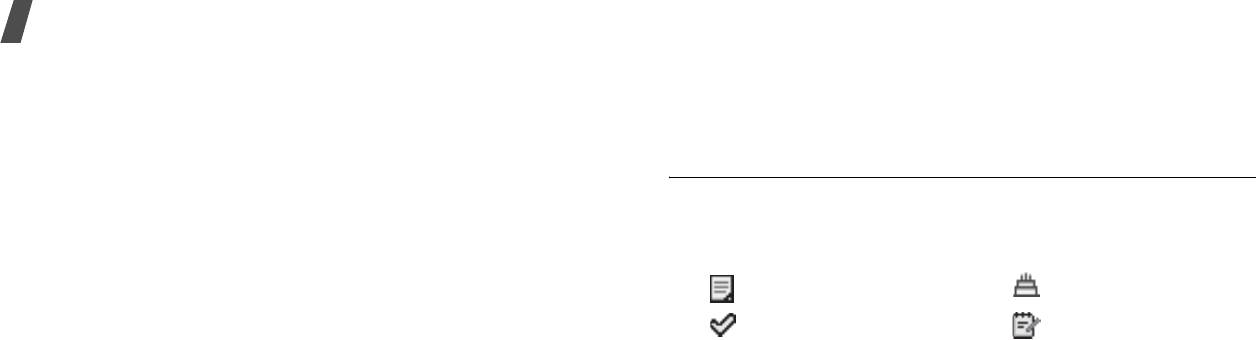
Функции меню
•
За
: укажите, за какое время до события требуется
•
Приоритет
: выбор уровня приоритета.
подать сигнал.
4. Нажмите <
Соxран.
>, чтобы сохранить событие.
•
Время будильника
: введите время подачи сигнала.
Просмотр события
•
AM/PM
: выберите
AM
или
PM
в 12-часовом
формате времени.
Если события были запланированы, в нижней части
•
Звук будильника
: выберите звук сигнала.
календаря отобразятся значки событий и их количество
•
Повторять каждый год
: выберите, чтобы
для выбранной даты.
установить ежегодное напоминание о годовщине.
• Расписание • Годовщина
4. Нажмите <
Соxран.
>, чтобы сохранить событие.
• Задача • Напоминание
Ввод напоминания
Открытие события
1. В календаре выберите дату.
1. Выберите дату в календаре, чтобы вывести на
2. Нажмите <
Опции
> и выберите
Создать
дисплей события, запланированные на этот день.
Напоминание
.
2. Выберите событие, чтобы просмотреть сведения о нем.
3. Введите напоминание и нажмите клавишу <
Сохран.
>.
3. С помощью клавиш [Влево] или [Вправо] можно
Ввод задачи
просматривать другие события, запланированные на
1. В календаре выберите дату.
выбранный день.
2. Нажмите <
Опции
> и выберите
Создать
Задача
.
Использование опций событий
3. Введите данные или измените следующие настройки:
При просмотре события нажмите клавишу <
Опции
>,
•
Задача
: введите информацию об элементе.
чтобы получить доступ к следующим опциям:
•
Дата начала
: введите дату начала.
•
Изменить
: редактирование события.
•
Срок выполнения
: введите дату завершения.
66
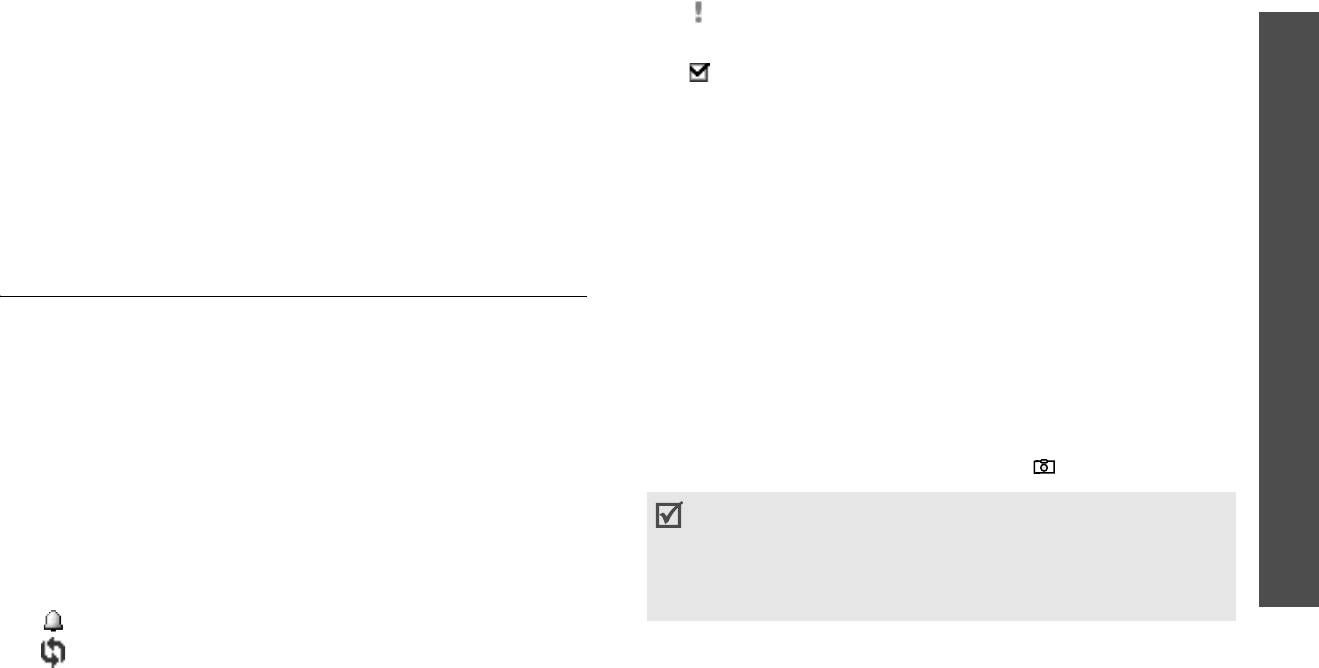
•
Создать
: добавление нового события.
• Приоритет задачи (красный: высокий,
Функции меню
синий: обычный, серый: низкий)
•
Отправить по
: отправка события по SMS, MMS,
E-mail или Bluetooth.
• Завершенная задача
•
Режим просмотра
: изменение режима просмотра
Неделя
календаря.
В этом режиме можно просматривать события для
•
Удалить
: удаление события.
выбранной недели. На наличие элемента расписания
•
Состояние памяти
: просмотр состояния памяти для
указывает ячейка на таблице времени. Выберите ячейку
Камера (Меню 8)
событий, хранящихся в календаре.
для нужной даты.
Просмотр события в другом режиме
Камера
(Меню 8)
Можно изменить текущий режим просмотра календаря на
режим "День" или "Неделя". Нажмите программную
Встроенный в телефон модуль камеры позволяет делать
клавишу <
Опции
> и выберите
Режим просмотра
снимки и записывать видео.
требуемый режим.
Для доступа к этому меню нажмите программную клавишу
День
<
Меню
> в режиме ожидания и выберите пункт
Камера
или нажмите
и удерживайте клавишу
[
]
.
В этом режиме можно просматривать события для
выбранной даты. Выберите событие, чтобы просмотреть
• Не фотографируйте людей без их разрешения.
сведения о нем.
• Не фотографируйте в местах, где фотосъемка
запрещена.
Для обозначения состояния события отображаются
• Не фотографируйте в местах, где вы можете нарушить
следующие значки:
право на частную жизнь.
• Установлен сигнал
• Повторяющееся событие
67
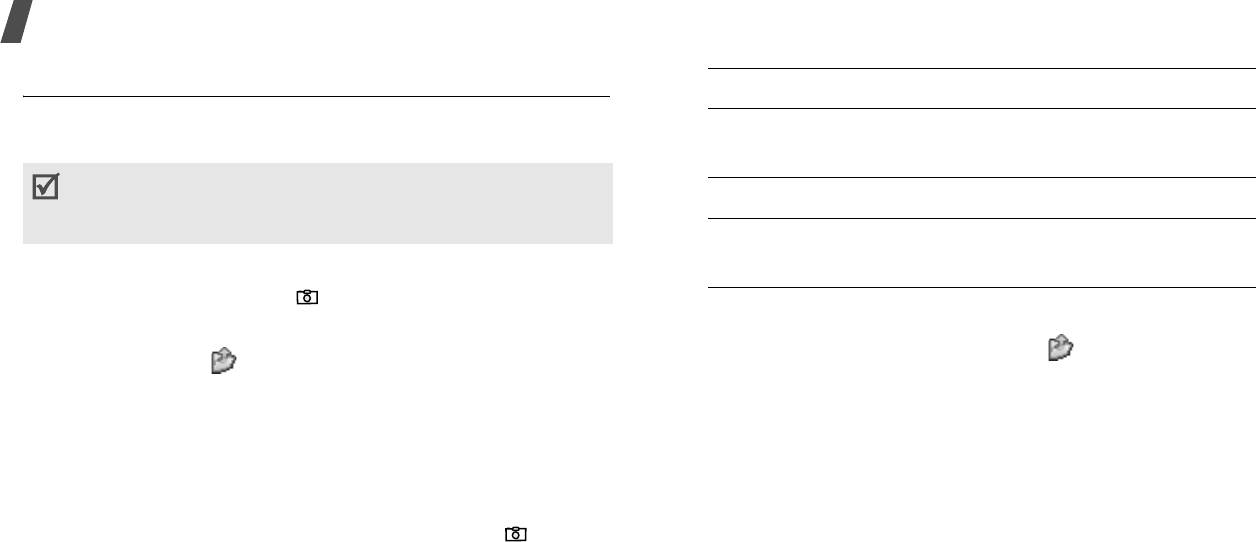
Функции меню
Фотографирование
4.
Чтобы... Нажмите...
С помощью телефона можно делать снимки в различных
использовать опции работы
клавишу
режимах. Камера создает фотографии в формате JPEG.
с фотоснимками
<
Опции
>.
стр. 70
При съемке под прямыми солнечными лучами или при
удалить фотографию [
C
], затем <
Да
>.
яркой освещенности на фотографии могут появляться
тени.
вернуться в режим съемки программную клавишу
<
Назад
>.
1. Перейдите в меню
Камера
или нажмите и
удерживайте клавишу [
]
для включения камеры.
Использование опций камеры в режиме съемки
2. Настройте изображение, которое необходимо снять.
В режиме съемки нажмите клавишу <> для доступа к
• Нажмите <>, чтобы получить доступ к
следующим опциям:
следующим опциям.
в следующем разделе
•
Записать видео
: переключение в режим записи.
• С помощью клавиатуры можно изменять
•
Режим съемки
: фотосъемка в следующих режимах:
параметры изображения или переключаться в
другие режимы.
Использование цифровых
Отдельный кадр
: фотосъемка в обычном режиме.
клавиш в режиме съемки
Можно указать, следует ли автоматически сохранять
фотографии.
3. Для съемки фотографии нажмите клавишу [
]
.
Фотография будет автоматически сохранена в папке
Мультисъемка
: фотосъемка серии кадров. Выберите
Фотографии
.
требуемое количество кадров и интервал съемки.
Матричная съемка
: позволяет снять несколько
кадров и сохранить их как одно изображение. Можно
выбрать внешний вид и режим сохранения для данной
опции.
68
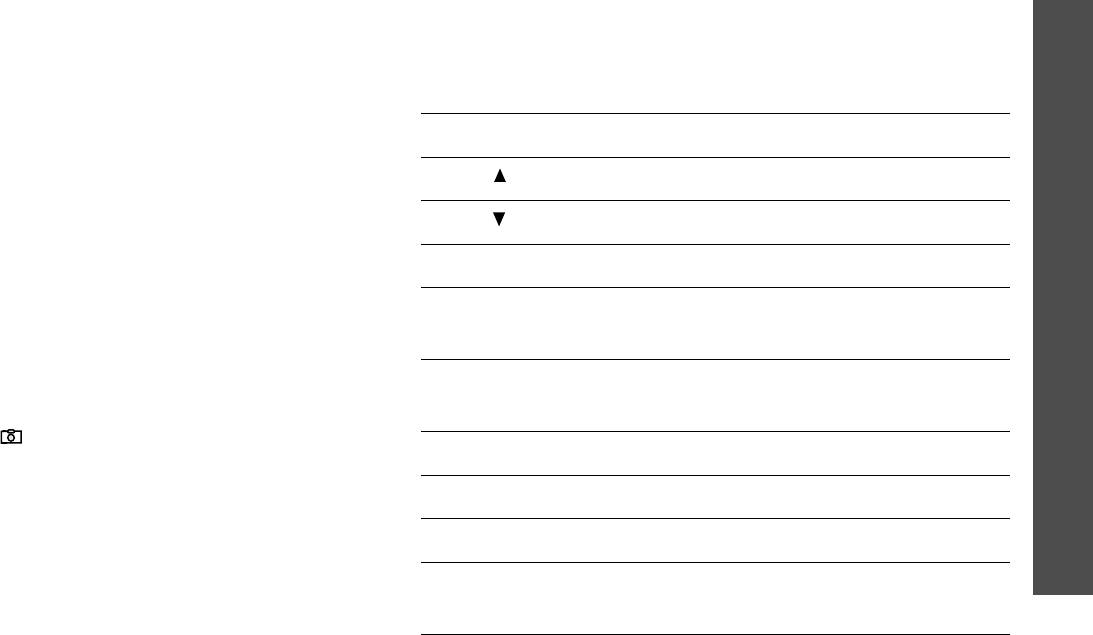
•
Эффекты
: изменение оттенка или применение
Использование цифровых клавиш в режиме
Функции меню
специального эффекта.
съемки
•
Рамки
: применение декоративной рамки.
В режиме съемки можно настраивать параметры камеры с
помощью цифровых клавиш.
•
Вспышка
: применение фотовспышки.
•
Таймер
: установка задержки перед съемкой
Клавиша Функция
фотографии.
Перевернуть изображение по вертикали.
•
Перейти к фото
: переход в папку
Фотографии
.
Камера (Меню 8)
•
Настройки
: изменение настроек, заданных по
Зеркальное отражение изображения.
умолчанию для фотосъемки.
Влево/Вправо Настройка яркости изображения.
Размер
: выбор размера изображения.
Вверх/Вниз Увеличение или уменьшение
Качество
: выбор качества изображения.
изображения.
Режим видоискателя
: выбор экрана
предварительного просмотра.
1
Переключение в режим записи
Звук затвора
: выберите звук, издаваемый при
видео.
стр. 70
нажатии затвора, [
]
.
2
Изменение размера изображения.
•
Помощь
: просмотр функций клавиш, используемых в
режиме съемки.
3
Изменение качества изображения.
4
Выбор режима съемки.
5
Изменение оттенка или применение
специального эффекта.
69
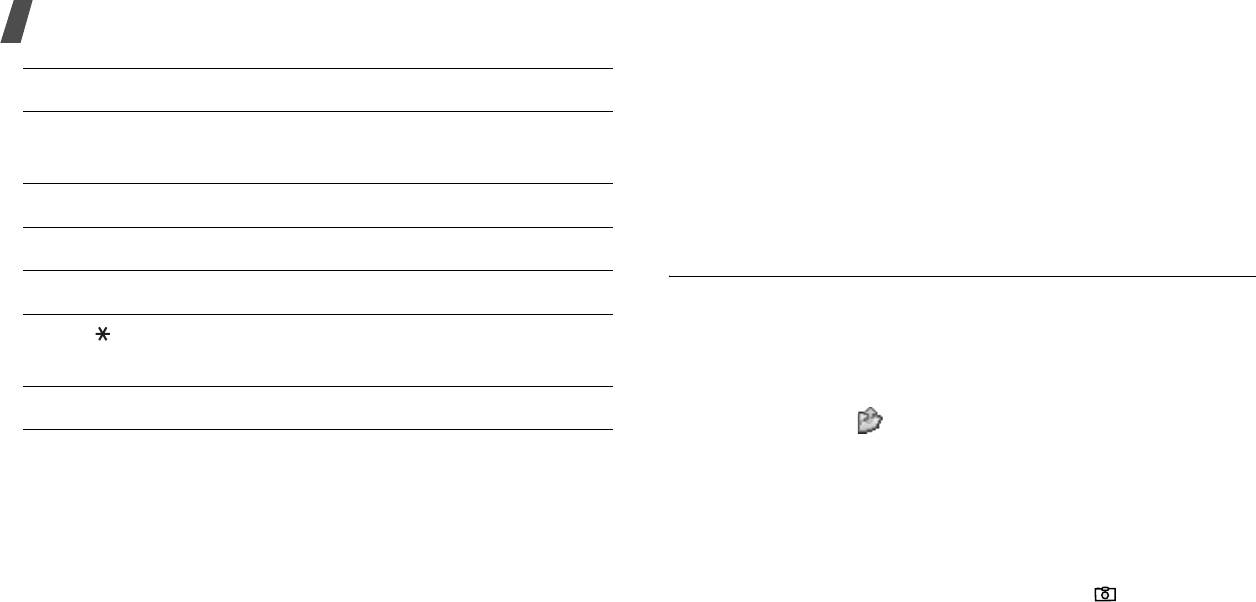
Функции меню
•
Удалить
: удаление файла.
Клавиша Функция
•
Переименовать
: изменение имени файла.
6
Уменьшение искажения изображения для
•
Перейти в фото
: переход в папку
Фотографии
.
стр. 60
повышения четкости и контрастности.
•
Защита
: защита файла от удаления.
7
Подбор декоративной рамки.
•
Свойства
: просмотр свойств файла.
8
Установка таймера.
Запись видео
9
Переход в папку
Фотографии
.
Можно записать события, отображаемые на экране
камеры, и сохранить запись.
Смена экрана предварительного
1. В режиме съемки нажмите клавишу [
1
].
просмотра.
2. Настройте изображение, которое необходимо снять.
0
Применение вспышки.
• Нажмите <>, чтобы получить доступ к
следующим опциям.
в следующем разделе
Использование опций фото
• С помощью клавиатуры можно изменять
Сделав снимок, нажмите <
Опции
> для вызова следующих
параметры изображения или переключаться в
опций:
другие режимы.
Использование цифровых
•
Просмотреть
:
просмотр одного из мультиснимков.
клавиш в режиме записи
•
Снять другой
: вернуться в режим съемки.
3. Для начала записи нажмите клавишу [
]
.
•
Отправить по
: отправка файла по MMS, E-mail или
Bluetooth.
•
Установить как
: использование фотографии в
качестве фонового рисунка или фотоопределителя.
70
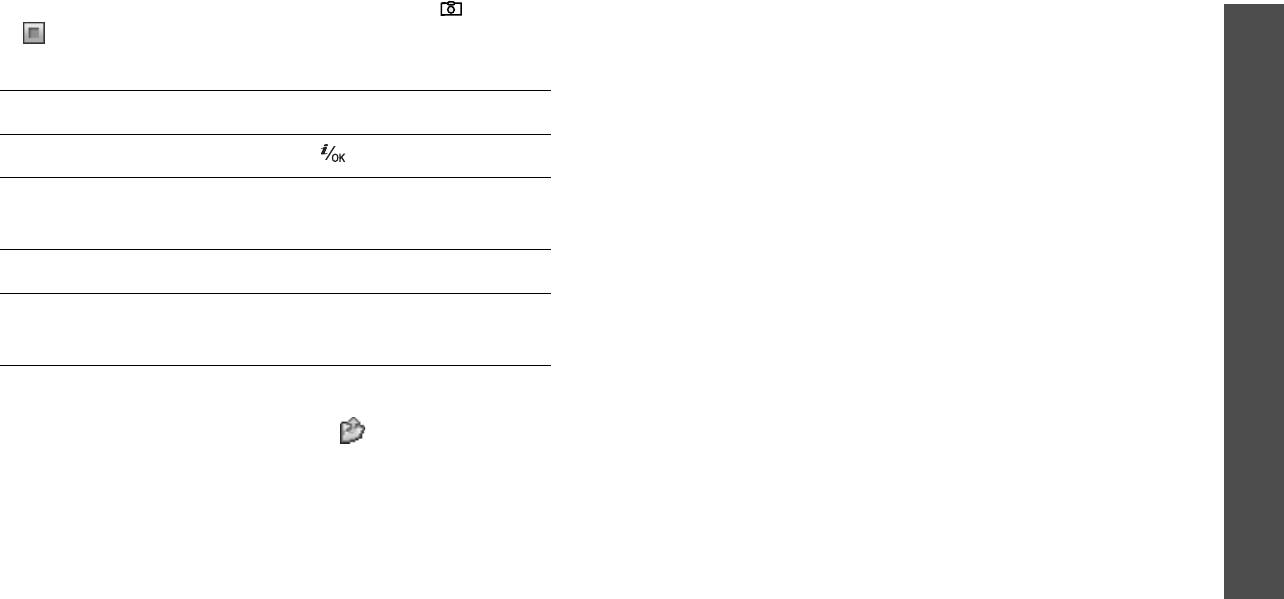
4. Для завершения записи нажмите клавишу [
]
или
•
Таймер
: установка задержки перед началом записи
Функции меню
<>. Видеозапись будет автоматически сохранена в
видео.
папке
Видеоклипы
.
•
Перейти в видео
: переход в папку
Видеоклипы
.
•
Настройки
: изменение следующих настроек записи
5.
Чтобы... Нажмите...
видео:
воспроизвести видеоклип [].
Режим записи
: выбор режима видеозаписи.
использовать опции видео клавишу <
Опции
>.
Выберите
Ограничено для
MMS/обоев
, чтобы
Камера (Меню 8)
записать видеоклип, пригодный для добавления в
стр. 72
MMS, или для его установки в качестве заставки.
удалить видеоклип [
C
], затем <
Да
>.
Видеоклип будет сохранен в формате 3GP.
Выберите вариант
Обычный
для записи видеоклипа в
вернуться в режим записи программную клавишу
пределах доступной памяти телефона. Видеоклип
<
Просмотр
>.
будет сохранен в формате MP4.
Использование опций камеры в режиме записи
Размер
: выбор размера кадра.
Качество
: выбор качества изображения.
В режиме записи нажмите клавишу <> для доступа к
следующим опциям:
Видоискатель
: выбор экрана предварительного
просмотра.
•
Сделать фото
: переключение в режим съемки.
Запись звука
: запись звука вместе с видеоклипом.
•
Эффекты
: изменение оттенка или применение
специального эффекта.
•
Помощь
: просмотр функций клавиш, используемых в
режиме записи.
•
Вспышка
: применение фотовспышки.
71
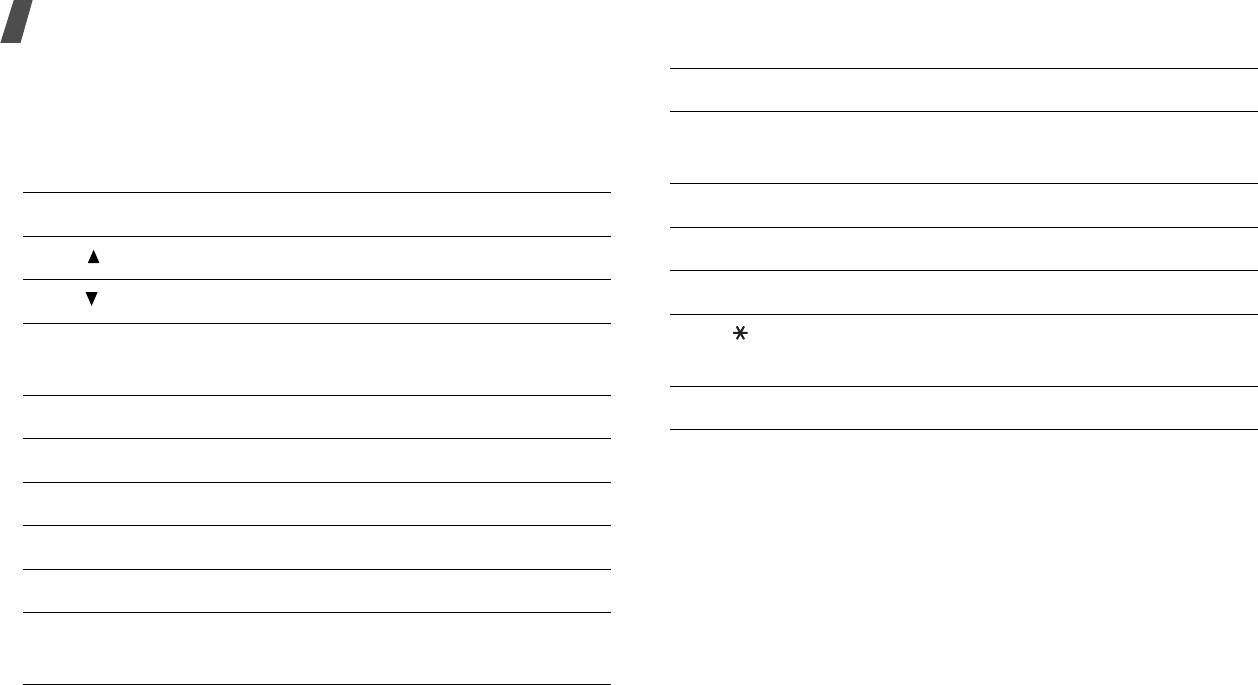
Функции меню
Использование цифровых клавиш в режиме
Клавиша Функция
записи
6
Уменьшение искажения изображения для
В режиме записи можно настраивать параметры камеры с
повышения четкости и контрастности.
помощью цифровых клавиш:
7
Включение или выключение звука.
Клавиша Функция
8
Установка таймера.
Перевернуть изображение по вертикали.
9
Переход в папку
Видеоклипы
.
Зеркальное отражение изображения.
Смена экрана предварительного
Влево/
Настройка яркости изображения.
просмотра.
Вправо
0
Применение вспышки.
Вверх/Вниз Увеличение или уменьшение изображения.
1
Переключение в режим съемки.
стр. 68
Использование опций видео
2
Изменение размера кадра.
Сохранив видеоклип, нажмите <
Опции
> для вызова
следующих опций:
3
Изменение качества изображения.
•
Записать еще
: возврат в режим записи.
4
Изменение режима видеозаписи.
•
Отправить по
: отправка файла по MMS, E-mail или
Bluetooth.
5
Изменение оттенка или применение
•
Установить как обои
: использование видеоклипа,
специального эффекта.
сохраненного в формате 3GP, в качестве фонового
рисунка.
72
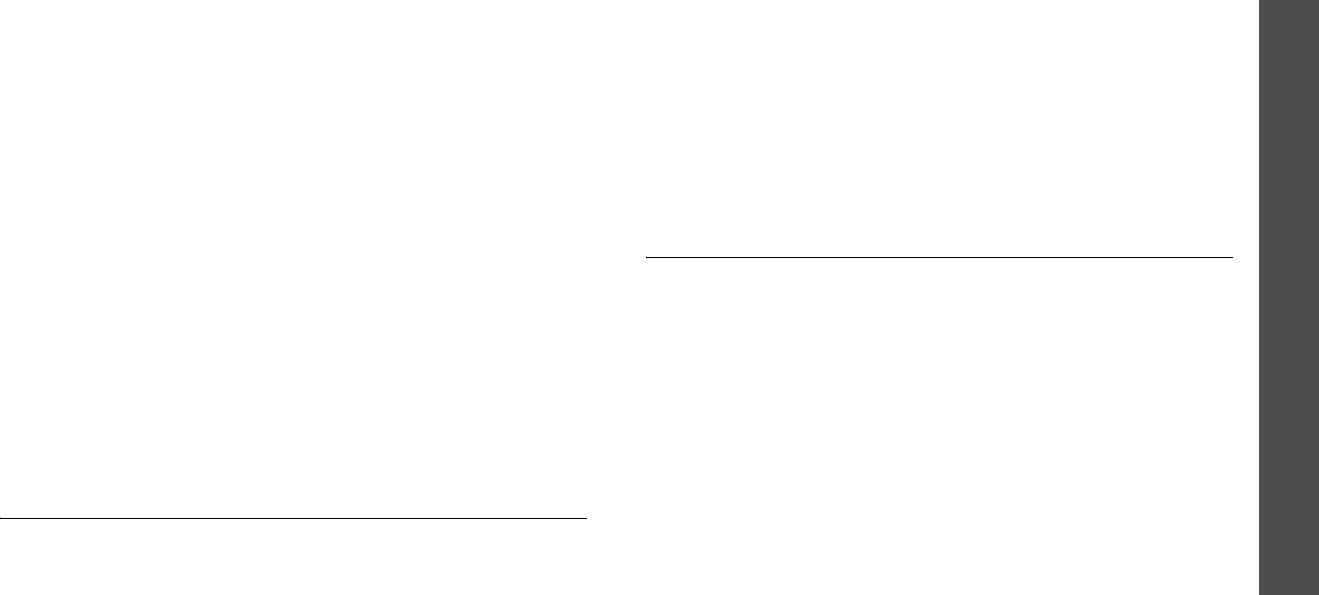
•
Удалить
: удаление файла.
•
Установить время
: ввод текущего времени.
Функции меню
•
Переименовать
: изменение имени файла.
•
AM/PM
: выбор
AM
(до полудня) или
PM
(после
полудня) для 12-часового формата времени.
•
Перейти в видео
: переход в папку
Видеоклипы
.
стр. 61
•
Формат времени
: выбор формата времени.
•
Защита
: защита файла от удаления.
•
Установить дату
: ввод текущей даты.
•
Свойства
: просмотр свойств файла.
•
Начало недели
: установка дня недели, с которого
начинается календарь.
Настройки (Меню 9)
Настройки
(Меню 9)
Телефон
(Меню 9.2)
Меню
Настройки
содержит различные опции для
Многие функции телефона можно настроить по своему
настройки телефона по вашему усмотрению. Кроме того,
усмотрению.
данное меню позволяет выполнить сброс настроек,
Язык
(Меню 9.2.1)
устанавливая значения по умолчанию.
Данное меню используется для выбора языка
Чтобы открыть это меню, в режиме ожидания нажмите
отображения текста.
программную клавишу <
Меню
> и выберите пункт
Приветственное сообщение
(Меню 9.2.2)
Настройки
.
Это меню используется для ввода приветственного
Время и дата
(Меню 9.1)
сообщения, которое отображается при включении телефона.
Это меню используется для изменения отображаемых
телефоном времени и даты. Перед установкой времени и
даты укажите часовой пояс в меню
Мировое время
.
стр. 42
73
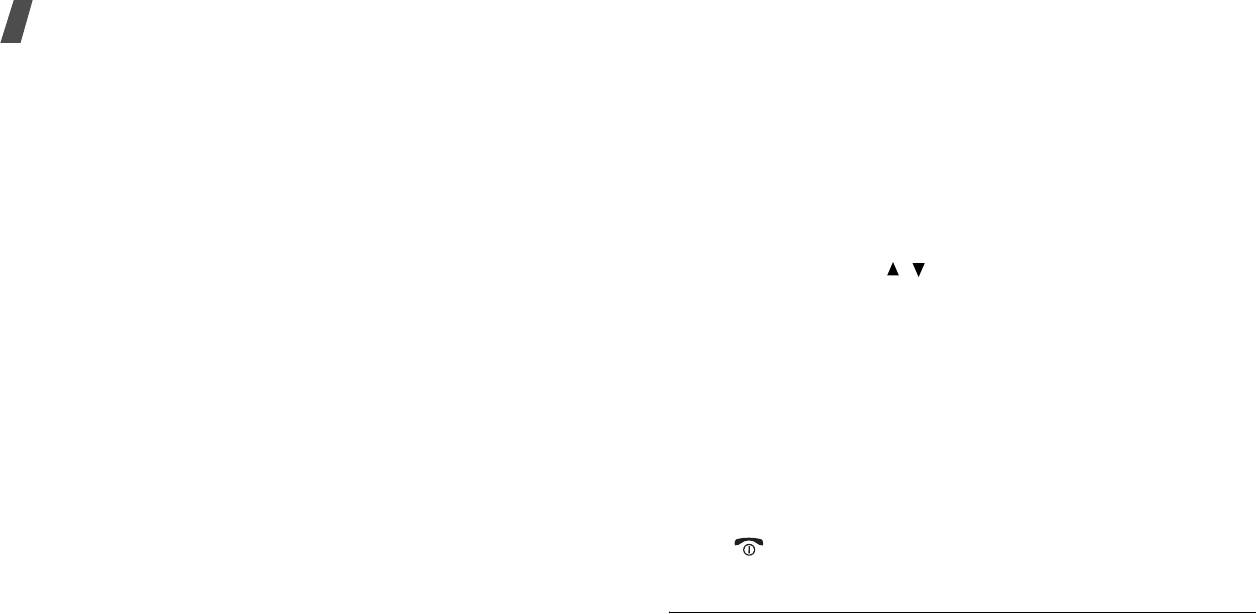
Функции меню
Быстрый доступ
(Меню 9.2.3)
Автоблокировка клавиатуры
(Меню 9.2.4)
Клавиши перемещения могут использовать в режиме
Это меню используется, чтобы задать время, по истечении
ожидания в качестве клавиш быстрого доступа к
которого выполняется автоматическая блокировка.
определенным меню. Это меню служит для назначения
Клавиша громкости
(Меню 9.2.5)
клавиш быстрого доступа.
Это меню позволяет указать, в каком случае телефон
Назначение меню клавише
отключает звук звонка или отклоняет вызов при нажатии и
1. Выберите клавишу, которая будет использоваться в
удержании клавиши [/] во время входящего вызова.
качестве клавиши быстрого доступа.
Дополнительные настройки
(Меню 9.2.6)
2. Выберите меню, которое требуется назначить этой
Можно включить или отключить функции автодозвона или
клавише.
автоответа, а также заблокировать внешние клавиши.
Использование опций быстрого доступа
•
Автодозвон
: если эта функция включена, телефон в
Нажмите <
Опции
>, чтобы получить доступ к следующим
случае безуспешного вызова повторно набирает
опциям:
номер до 10 раз.
•
Изменить
: назначение или изменение меню для
•
Ответ любой
клавишей
: ответ на входящие вызовы
быстрого доступа.
нажатием любой клавиши, за исключением <
Отказ
>
•
Удалить
: отключение быстрого доступа к меню для
и [ ].
выбранной клавиши.
Дисплей
(Меню 9.3)
•
Удалить все
: отключение быстрого доступа к меню
для всех назначенных клавиш.
Данное меню используется для изменения настроек
дисплея и подсветки.
74
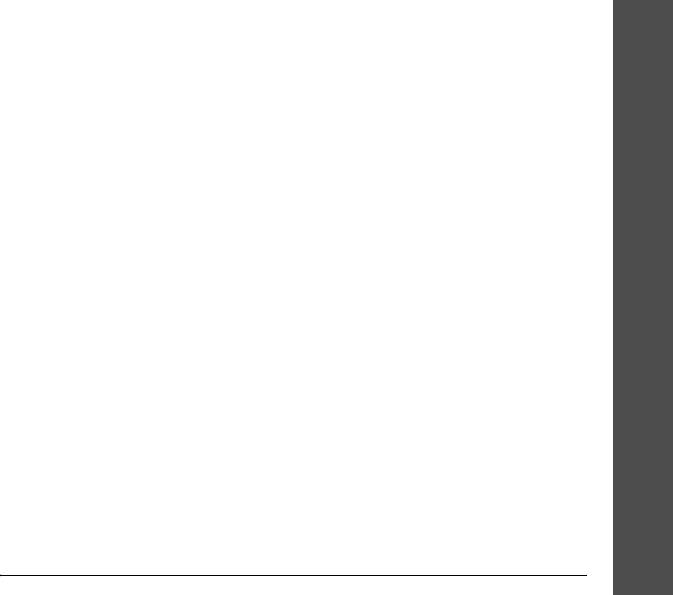
Обои
(Меню 9.3.1)
Подсветка
(Меню 9.3.4)
Функции меню
Позволяет установить фоновое изображение дисплея,
Выбор времени, в течение которого будут оставаться
отображаемое в режиме ожидания.
включенными подсветка и дисплей после выключения
подсветки.
•
Изображение
: выбор изображения для отображения
на дисплее.
•
Подсветка дисплея
: выберите время работы подсветки.
•
Положение текста
: выбор положения текста. Если не
•
Экономичный режим
: выберите время, в течение
требуется отображать текст в режиме ожидания,
которого дисплей остается в режиме уменьшенной
Настройки (Меню 9)
выберите пункт
Выключено
.
яркости после выключения подсветки. По истечении
этого времени дисплей будет отключаться.
•
Вид шрифта
: выбор стиля текста.
•
Цвет текста
: выбор цвета текста.
Дисплей при наборе
(Меню 9.3.5)
•
Логотип
: отображение графического значка вместо
Это меню служит для выбора цвета шрифта для цифр,
логотипа оператора связи в режиме ожидания. Эта
вводимых при наборе номера.
опция доступна, если графический значок был
Индикатор сервиса
(Меню 9.3.6)
получен в сообщении.
Служебный индикатор на телефоне мигает, указывая на
Цветовая схема
(Меню 9.3.2)
состояние подключения к сотовой сети. Это меню
Вы можете выбрать цветовую схему для режима меню.
используется для включения
Яркость дисплея
(Меню 9.3.3)
функции служебного индикатора.
Вы можете настроить яркость дисплея для различных
Звук
(Меню 9.4)
условий освещения.
Данное меню используется для установки различных
настроек звука.
75

Функции меню
Звук звонка
(Меню 9.4.1)
Вкл/Выкл питания
(Меню 9.4.4)
Данное меню позволяет изменять настройки звука для
В этом меню можно выбрать мелодию, воспроизводимую
входящих вызовов.
при включении или выключении телефона.
•
Звук звонка
: выбор звукового сигнала вызова.
Режим без звука
(Меню 9.4.5)
•
Громкость
: выбор громкости звонка.
В этом меню выбирается способ оповещения об
•
Тип сигнала
: выбор способа уведомления о входящих
определенном событии в режиме без звука, заменяющий
вызовах.
подачу звуковых сигналов.
Звук клавиатуры
(Меню 9.4.2)
Дополнительные звуки
(Меню 9.4.6)
Данное меню используется для выбора звука, который
Данное меню используется для настройки
воспроизводится телефоном при нажатии клавиш.
дополнительных звуковых сигналов телефона.
Можно настроить громкость клавиш, нажимая клавишу
•
Поминутный сигнал
: устанавливает звуковой сигнала
[/] в режиме ожидания.
телефона, воспроизводимый ежеминутно во время
исходящего вызова, что позволяет контролировать
Звук сообщений
(Меню 9.4.3)
длительность разговора.
Данное меню позволяет изменять настройки звука для
•
Звук
соединения
: устанавливает звуковой сигнал
входящих сообщений SMS, MMS, Е-mail и сообщений сети.
телефона при подключении к системе исходящего
•
Мелодия
: выбор одного из звуков для сообщений.
вызова.
•
Тип сигнала
: выбор способа уведомления о
•
Предупреждение при вызове
: во время вызова
поступивших сообщениях.
телефон подает сигнал при получении нового
•
Повтор
: указывает промежуток между сигналами о
сообщения или при срабатывании будильника.
приеме нового сообщения.
76

•
Звук
ошибки
: устанавливает звуковой сигнал,
3. Выберите команду
Активировать
. Чтобы отключить
Функции меню
означающий, что была допущена ошибка или
переадресацию, выберите команду
Деактивировать
.
выполнена недопустимая операция.
4. Перейдите к строке
Переадр. на номер
.
5. Введите номер, на который будут переадресовываться
Услуги сети
(Меню 9.5)
вызовы.
Данное меню используется для доступа к услугам сети.
6. Если был выбран пункт
Нет ответа
, перейдите к
Для подписки на эти услуги сети обращайтесь к оператору
строке
Сек.
и выберите время задержки перед
связи.
Настройки (Меню 9)
переадресацией вызова.
Переадресация вызовов
(Меню 9.5.1)
7. Нажмите клавишу <
Выбрать
>.
Эта сетевая услуга позволяет перенаправить входящие
Запрет вызовов
(Меню 9.5.2)
вызовы на указанный номер телефона.
Данный сетевой сервис позволяет ограничивать ваши
1. Выберите параметр переадресации вызовов:
вызовы.
•
Всегда
: переадресация всех вызовов.
1. Выберите опцию запрета вызова:
•
Если занят
: вызов переадресуется, если вы в этот
•
Все
исходящие
: запрет всех исходящих вызовов.
момент разговариваете по телефону.
•
Международные
: запрет международных
•
Если нет
ответа
: вызовы будут
вызовов.
переадресовываться, если вы не отвечаете на них.
•
Международные
исключ. домой
: разрешены
•
Если не доступен
: переадресация вызовов, если
только вызовы номеров внутри текущей страны и в
вы находитесь вне зоны действия сети или ваш
вашу страну, если вы находитесь за границей.
телефон выключен.
•
Все
входящие
: запрет входящих вызовов.
•
Отменить
все
: отмена переадресации.
2. Выберите тип вызовов для переадресации.
77



